Diseño de Presentaciones en la Enseñanza (OpenOffice)
Módulo 2: Diapositivas de título
Cambio de tamaño
En algunas ocasiones el texto que escribimos dentro de un marco de texto es más pequeño o más grande que el marco. Si el texto es más largo que el marco, al llegar escribiendo al final del mismo se pasará a una nueva línea dentro del mismo marco.
El tamaño del marco se cambia mediante los puntos de
control del marco de texto. Al colocar el cursor sobre cualquiera de
estos puntos de control se convierte en doble flecha, a la que llamamos
"cursor de cambio de tamaño". En la figura 3.11 podemos ver las
diferentes formas que toma el cursor al colocarse sobre cada uno de los
8 puntos de control que tiene el marco de texto.
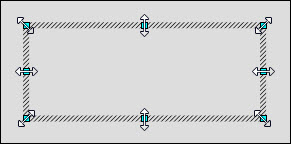
Figura 3.11. Formas del cursor de cambio de tamaño
Hemos de tener en cuenta que si situamos el puntero sobre uno de los puntos de control que se encuentra en los vértices podemos realizar el cambio de tamaño en las dos dimensiones (horizontal y vertical) a la vez; pero si situamos el puntero en uno de los puntos de control que está en el centro de cualquiera de los cuatro lados sólo podremos cambiar el tamaño en horizontal o en vertical, lo que produce un estrechamiento o un estiramiento del marco de texto. Los pasos a seguir para realizar un cambio de tamaño en el marco de texto son:
- Colocamos el cursor sobre uno de los puntos de control y observamos que cambia a cursor de cambio de tamaño. Las flechas del cursor indican la dirección en la que podemos efectuar el cambio de tamaño.
- Hacemos clic en el botón izquierdo del ratón y, sin soltarlo, arrastramos en la dirección indicada según queramos aumentar o reducir el tamaño.
- Cuando tenga el tamaño apropiado soltamos el botón del ratón y ya hemos realizado el cambio de tamaño en el marco de texto.
Nota
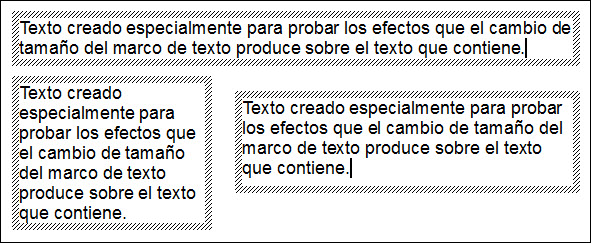
Figura 3.12. Cambio de tamaño en el marco de texto
